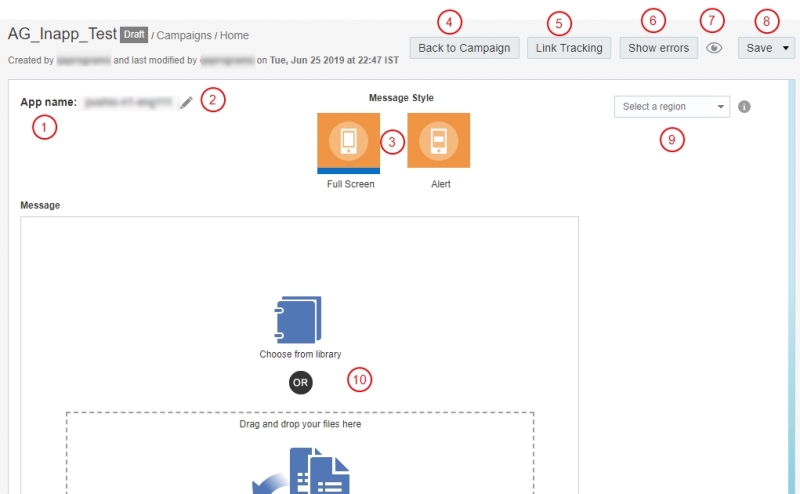Der In-App-Nachrichtendesigner im Überblick
Hinweis: Ab Release 19C verfügt die In-App-Kampagnenarbeitsmappe über eine aktualisierte Oberfläche und wird jetzt als In-App-Kampagnendesigner bezeichnet. Anders als beim Kampagnendesigner gab es bei der Benutzeroberfläche des Nachrichtendesigners keine größeren Änderungen. Der Kampagnendesigner ist für alle neuen, nach Release 19C erstellten Accounts und im Rahmen der kontrollierten Verfügbarkeit für vorhandene Accounts aktiviert. Um Zugriff auf diese Funktion für vorhandene Accounts anzufordern, melden Sie sich bei My Oracle Support an, und erstellen Sie eine Serviceanfrage. Weitere Informationen zu dieser Änderung finden Sie unter Änderungen am In-App-Kampagnendesigner.
Wichtig: Diese Funktion ist nur verfügbar, wenn sie für Ihren Account aktiviert ist.
Verwenden Sie den In-App-Nachrichtendesigner, um die Nachricht zu erstellen und zu bearbeiten.
Der In-App-Nachrichtendesigner im Überblick
 Zeigt die App, der diese Kampagne zugeordnet ist.
Zeigt die App, der diese Kampagne zugeordnet ist.
 Durch Klicken auf diese Schaltfläche wählen Sie eine andere Anwendung aus.
Durch Klicken auf diese Schaltfläche wählen Sie eine andere Anwendung aus.
 Wählen Sie den Nachrichtenstil aus:
Wählen Sie den Nachrichtenstil aus:
Im Vollbildstil füllt die In-App-Nachricht den Bildschirm der App vollständig aus. Im Alert-Stil wird die In-App-Nachricht in der Mitte der App angezeigt.
 Klicken Sie auf diese Schaltfläche, um den Kampagnendesigner zu öffnen, in dem die Details zur ausgewählten Kampagne angezeigt werden.
Klicken Sie auf diese Schaltfläche, um den Kampagnendesigner zu öffnen, in dem die Details zur ausgewählten Kampagne angezeigt werden.
 Schalten Sie das Linktracking aus oder ein.
Schalten Sie das Linktracking aus oder ein.
 Diese Schaltfläche wird nur angezeigt, wenn die Nachricht Fehler enthält. Klicken Sie auf die Schaltfläche, um alle Fehler anzuzeigen.
Diese Schaltfläche wird nur angezeigt, wenn die Nachricht Fehler enthält. Klicken Sie auf die Schaltfläche, um alle Fehler anzuzeigen.
 Klicken Sie auf diese Schaltfläche, um eine Vorschau der Nachricht für jede Plattform anzuzeigen, die von der App unterstützt wird.
Klicken Sie auf diese Schaltfläche, um eine Vorschau der Nachricht für jede Plattform anzuzeigen, die von der App unterstützt wird.
 Klicken Sie auf diese Schaltfläche, um Ihre Arbeit zu speichern oder die Änderungen zu verwerfen.
Klicken Sie auf diese Schaltfläche, um Ihre Arbeit zu speichern oder die Änderungen zu verwerfen.
 Wählen Sie Bereiche für dynamischen Inhalt aus dieser Liste aus.
Wählen Sie Bereiche für dynamischen Inhalt aus dieser Liste aus.
 Erstellen und bearbeiten Sie Ihre Nachricht hier.
Erstellen und bearbeiten Sie Ihre Nachricht hier.